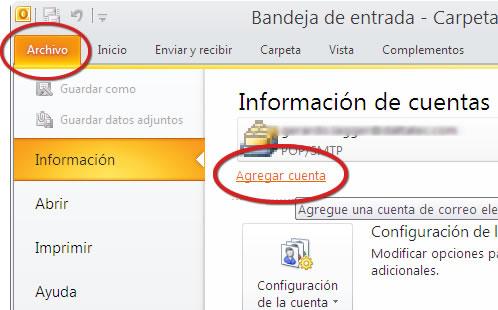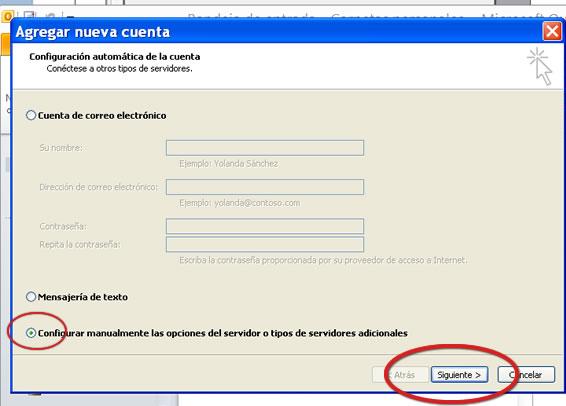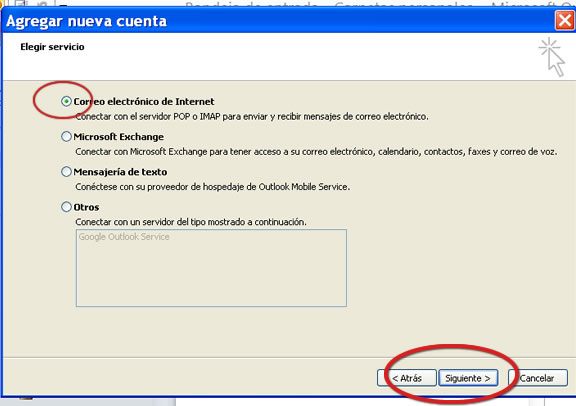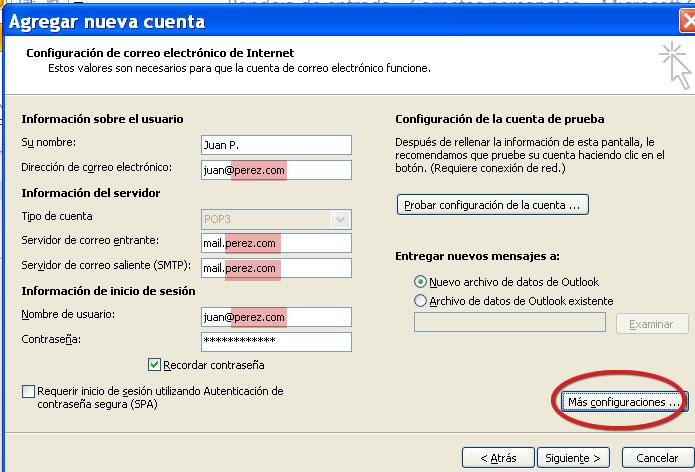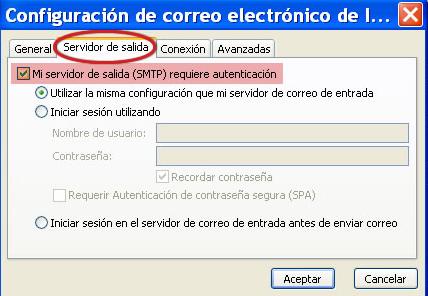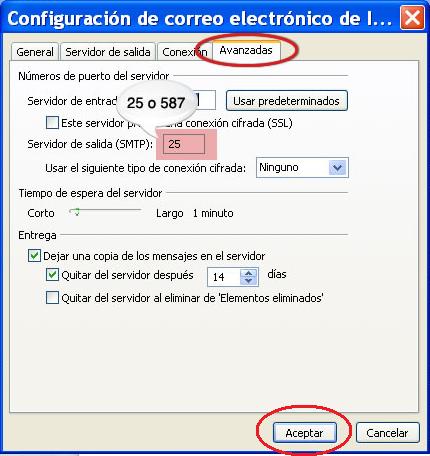|
Para tu comodidad, te ofrecemos configurar tus nuevas cuentas de correo electrónico en Outlook 2010. A continuación, te detallamos paso a paso las instrucciones para tener tu correo funcionando en pocos minutos, de manera fácil, simple y rápida.
1 - Abre Outlook 2010 en tu PC personal o del trabajo.
2 - En el menú "Archivo" haz click sobre "Información". Verás en pantalla la ventana que se muestra a continuación. Por favor, haz click sobre "Agregar cuenta" (opción resaltada en rojo).
3 - Se abrirá una nueva ventana donde deberás seleccionar "Configurar manualmente las opciones del servidor o tipos de servidores adicionales". Luego haz click en "Siguiente".
4 - Allí se solicita "Elegir servicio". Haz click sobre "Correo electrónico de internet. Conectar con el servidor POP3 o IMAP para enviar y recibir mensajes de correo electrónico", como se muestra en la imagen y luego selecciona "Siguiente".
5 - Ya casi terminamos. Nos falta configurar correo entrante y saliente. En pantalla aparecerá esta ventana:
Los primeros datos están completos. Hay que ingresar sólo cuatro, como se detallan a continuación: – Servidor de correo entrante: Lleva la forma mail.tudominio. En nuestro ejemplo es mail.perez.com. Luego de completar estos datos, haz click en "Más configuraciones".
6 - En la pestaña "Servidor de salida" asegúrate de tener tildada la opción "Mi servidor de salida (SMTP) requiere autenticación". Allí, elige la opción "Utilizar la misma configuración que mi servidor de correo de entrada".
7 - Luego, para la correcta configuración de correos salientes en la solapa "Avanzadas" verifica tener seleccionado el puerto "25?, como se muestra a continuación. Finaliza la configuración haciendo click en "Aceptar".
Importante: De no funcionar la conexión SMTP con el puerto 25 que los clientes de correo colocan por defecto, prueba cambiándolo por el puerto 587. Esto se debe a que existen proveedores de internet (ISP) que bloquean el puerto estandarizado de conexión SMTP (25).
8 - Haz click en "Aceptar", para dar por terminadas las modificaciones. ¡Felicitaciones, terminamos de configurar la cuenta! Para cerrar el asistente de Windows haz click en "Finalizar". |
| ¿Cómo ingreso al webmail? |
1 - En la barra de direcciones de tu navegador indica: http://tudominio:2084 Por ejemplo, http://empresasquecrecen.com:2084 2 - La pantalla de logueo te solicitará los datos de acceso a la cuenta de e-mail. Indica allí el correo completo (usuario@dominio; por ejemplo contacto@empresasquecrecen.com) y su clave.
|